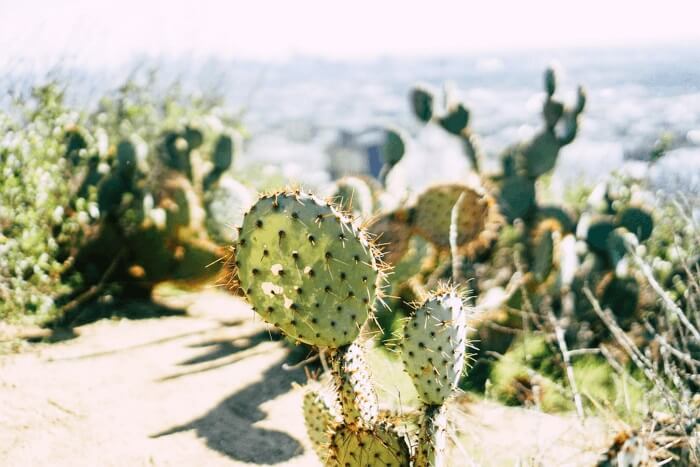如何在沒有密碼的情況下解鎖 PDF(線上和離線)
Jack 於 2025年03月04日 更新 PDF 編輯工具 | 產品相關文章
您可以使用 PDF解鎖器免費解鎖 PDF檔案。您只需要一點指導即可開啟鎖定的 PDF。現在我們已經幫助您掌握了技巧,您可以解鎖 PDF 文件線上並離線使用。
我們在下面分享了六種無需密碼解鎖 PDF 的實用方法:
方法 1.EaseUSPDF 轉換器
EaseUSPDF 轉換器簡單快速、100% 安全,適用於任何可以解鎖 PDF 檔案的 PDF軟體應用程式。EaseUSPDF 轉換器提供了廣泛的 PDF 精確轉換選擇。
如果您想在沒有密碼的情況下解鎖 PDF 以進行重寫、審查或更新,EaseUSPDF Converter 應該是您無需密碼解鎖 PDF 的選擇。
只需單擊此處您就會擁有一個很棒的工具!
特徵:
- 您可以將Docx 轉換為 PDF
- 您可以合併、拆分和解鎖 PDF
- 您可以將 PDF 轉換為 Microsoft PowerPoint 簡報
- 您可以將 PDF 文件轉換為 Excel 格式以及文字
- 您可以將 PDF 轉換為 PNG 、JPG、BMP 或 GIF
以下是使用EaseUSPDF 轉換器解鎖 PDF 的步驟:
步驟 1.啟動EaseUSPDF 轉換器,點選「開啟檔案」前往「解鎖 PDF」和匯入檔案。您也可以將檔案拖曳到程式中。
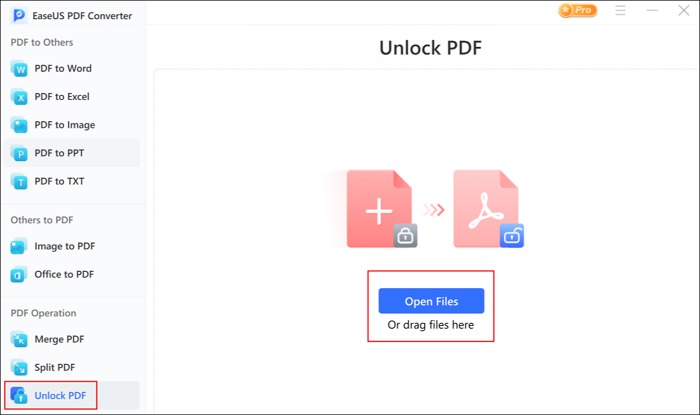
步驟2.導入檔案後,為檔案選擇一個儲存路徑,然後按一下「解鎖」繼續。
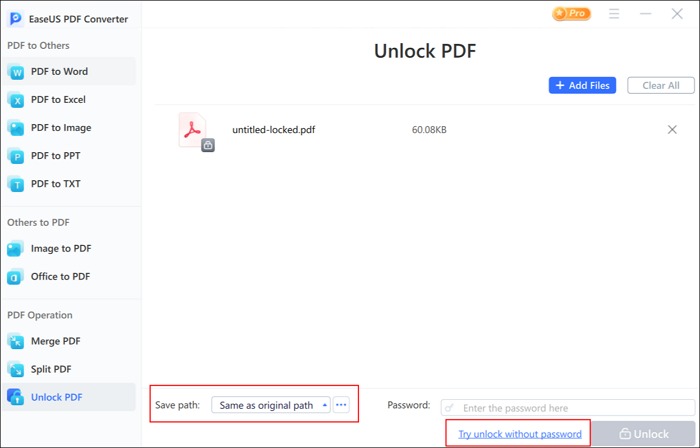
步驟3.等待一段時間,您就可以檢視解鎖的PDF檔案。或者,您可以透過點擊「檔案」按鈕來查看它在電腦上的儲存位置。
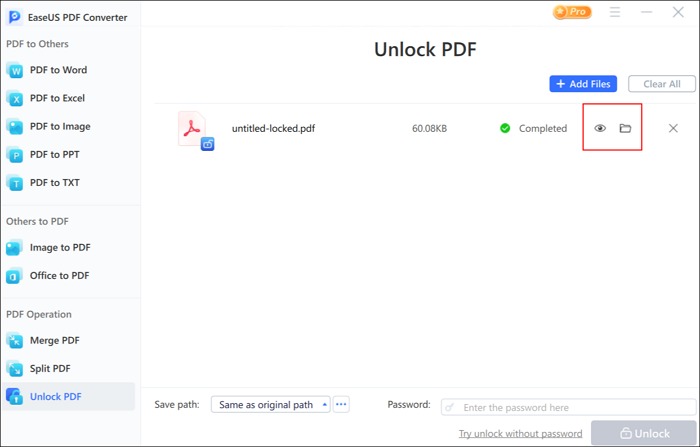
方法 2. Cisdem PDF 密碼刪除器
Cisdem 是一款出色的程式,與 Windows 和 Mac 相容。它可以幫助您開啟PDF檔案的權限密碼或無需密碼解鎖PDF。因此,您可以輕鬆開啟、編輯和列印 PDF,不受任何限制。以下列出它的一些特點。
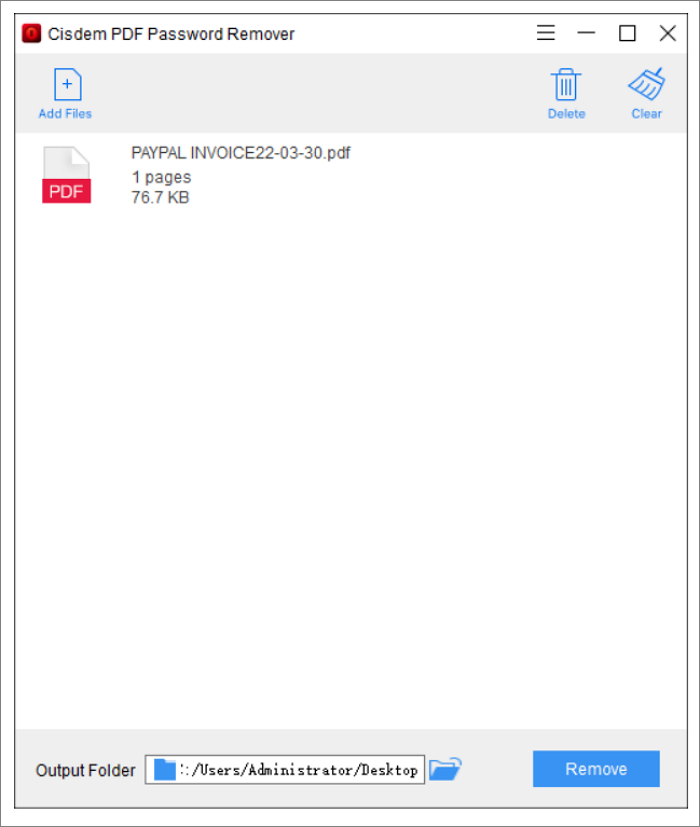
特徵:
- 將 PDF 轉換為文字、Word、PowerPoint、Pages、Keynote、HTML 或 EPUB
- 如果忘記密碼,可刪除 PDF 編輯限制並解密 PDF
- 設定使用者密碼以保護 PDF 檔案免遭未經授權的打開
- 以超快的速度批量將 PDF 文件轉換為其他格式
以下是無需密碼解鎖 PDF Mac 的步驟:
步驟1.在 Mac 上下載並安裝 Cisdem PDF Password Remover。
步驟 2 。執行程式,然後選擇受密碼保護的 PDF,或者您可以拖曳或按一下「新增檔案」。
步驟3.選擇所有鎖定的 PDF 並點擊「刪除」以解鎖 PDF,而無需輸入任何密碼。
步驟4.點選「儲存」。
方法 3. iSeePassword Dr.PDF
iSeePassword Dr.PDF 是一款出色的 PDF 工具,無需密碼即可解鎖 PDF 並消除 PDF 編輯限制。如果使用者需要鎖定列印、編輯和複製 PDF 中的文本,則可以獲得某些權限。
此外,無論您是 Windows 用戶還是 Mac 用戶,它都可以幫助您完全刪除您的 PDF 權限,提供對先前受限制的 PDF檔案的完全存取權限。
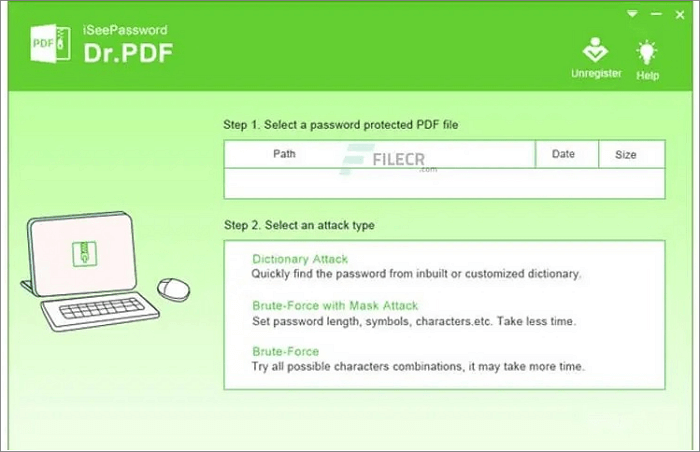
特徵:
- 立即刪除 PDF 限制
- 使用可設定的攻擊(如暴力攻擊)恢復 PDF 開啟密碼
- 處理在 Adobe Acrobat 中建立的 PDF 文檔
- 支援在 Windows 10、8.1、8、7、Vista、XP 上工作
使用 iSeePassword Dr.PDF 無需密碼解鎖 PDF 的逐步指南:
步驟1.啟動程式並在主介面上選擇一個選項。
步驟 2。
步驟3.在彈出的對話方塊中填寫空白方塊並勾選選項,然後點選「確定」。
步驟4.依需求變更設定,然後按下「開始」按鈕檢索密碼。之後,將恢復的密碼複製到新的視窗中以解鎖您的 PDF。
方法4.DocHub
DocHub 是一款功能強大的一體化 PDF 編輯器,可協助您編輯、轉換和簽署 PDF。當然,使用 DocHub,您只需點擊幾下即可更改檔案內容。
如果您忘記了 PDF 文件的密碼,並想在沒有密碼的情況下解鎖 PDF,DocHub 是您絕對不能錯過的最佳工具之一。
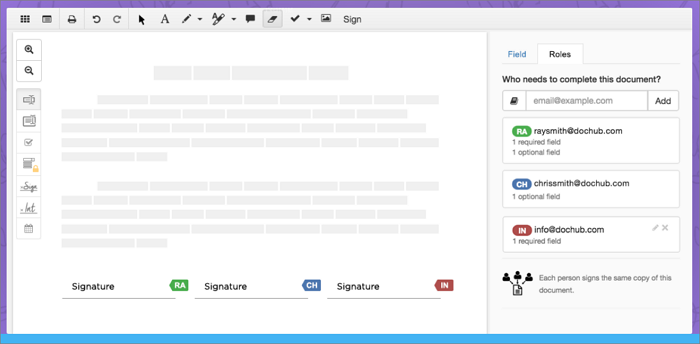
特徵:
- 支援所有檔案輸入包括 PDF、Doc、PPT、XLS、TXT、Docx 和 PPTX
- 每次編輯都會自動即時安全地儲存到雲端
- 支援英語、中文、希伯來語、俄語等通用語言。
- 允許您從 PDF 中刪除密碼
使用 DocHub 無需密碼解鎖 PDF 的步驟:
步驟1.註冊並登入您的帳戶。
步驟2 。
步驟3.進行必要的更改:插入文字和照片,無需密碼即可解鎖PDF。
步驟 4.將修改後的文件儲存在您的裝置、匯出雲端、直接從編輯器列印或與所有相關人員分享。
方法 5.iLovePDF
我們將使用 iLovePDF 以此方法解鎖 PDF線上。您可以自由使用任何其他工具 - 流程基本上相同,但請確保它是安全的並且不會讀取您的 PDF檔案。
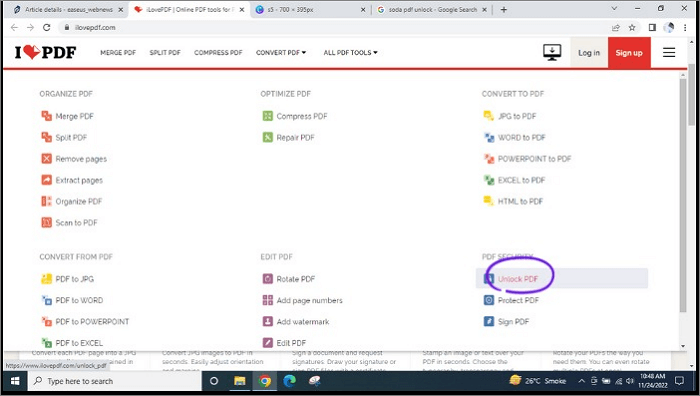
特徵:
- 它具有用戶友好的介面和易於使用的方式。
- 它為使用者提供了編輯 PDF 文件的工具,讓使用者在編輯 PDF 文件時可以享受更多樂趣線上。
- 它是一個支援所有 Windows、Mac 和 Linux 以解鎖 PDF 文件的網頁應用程式。
- 關於這一點最好的事情是軟體可以免費使用。
使用 iLovePDF 無需密碼解鎖 PDF 的逐步指南:
步驟 1.開啟 iLovePDF 網站並從「所有 PDF 選項」下拉式功能表中選擇「解鎖 PDF」選項選單。
步驟 2現在,上傳您想要刪除密碼的 PDF檔案。
步驟3.點選「解鎖PDF」按鈕。
步驟4.然後,密碼將從PDF檔案中刪除。
結論
我們在本頁面討論了六個出色的 PDF 解鎖器;選擇任意工具然後按照逐步指南來獲得所需的結果。透過嘗試前面提到的方法,您無需密碼即可解鎖 PDF。
如果您是 Windows 用戶,我們強烈建議EaseUSPDF Converter 來快速解鎖無需密碼的 PDF。它可以更新、審查和轉換功能,值得嘗試!
如何在沒有密碼的情況下解鎖 PDF 的常見問題解答
以下是一些可能對您有幫助的問題:
1. 如何刪除主密碼?
每張發票都以主密碼鎖定,該密碼在使用者建立新檔案時產生。當檔案被卸載時,主密碼會重設。因此,您可以在 pdf 桌面應用程式中建立一個名為「Master Key」的新頁面來找到主密碼,使用者可以在其中輸入他們想要的主密碼。
該密鑰與鎖定的檔案一起儲存在本機資料庫中。使用者可以使用此主密鑰以及主密碼來解鎖個人檔案。
2. 如何解鎖 PDF 以進行列印?
步驟 1.開啟其中一個 PDF 檔案並導覽至:pdf.adobe.com。確保您的 Adobe Reader 版本是最新的。
步驟 2.您可以在 Adobe Reader 中開啟 PDF檔案並導航至「我的 PDF 庫 - 可列印下載」。選擇“列印”並從那裡開始。
步驟3.列印文件後,您可以在「我的 PDF 庫 - 可列印下載」上解鎖它。只需選擇 PDF檔案然後捲動到“解鎖”。
3. 我可以編輯鎖定的 PDF 嗎?
是的。您需要檢查一個類別來確定您是否可以編輯 PDF,但只能透過支援 Adobe Reader 的 PDF 閱讀器進行編輯。
當您被鎖定在 PDF 之外時,您無法在其他應用程式中開啟它。這意味著您無法使用單獨的應用程式檢視或編輯它,也無法使用 PDF 檢視或編輯軟體重新開啟它。